LogitechC920WebカメラがWindows10で機能しない問題を修正
誰かがこの問題を経験しました。Windows7からWindows10にアップグレードした後、外部の LogitechC920Webカメラ 正常に使用できません。また、オンラインでテストした場合も同じ結果になります。そのため、LogitechWebカメラは機能していません。これがあなたがそれを解決するために試みることができる解決策です。
解決策:
1。 USBポートとカメラハードウェアを確認してください
2。 LogitechWebcamドライバーをアンインストールする
3。 Windows10用のLogitechWebカメラドライバーを更新する
解決策1:USBポートとカメラハードウェアを確認する
Logitech C920Webカメラが見つからない場合 または使用できない場合は、最初に次のことを行うことができます:
1.WebカメラのUSBポートを別のPCのUSBポートに接続します
USBポートがUSB3.0の場合は、USB2.0ポートに変更します
2.別のコンピューターでカメラをテストします
WebカメラをUSBハブに接続しないでください
PCとLogitechHDPro WebカメラのUSBポートが良好な状態であることを確認できる場合は、さらに多くの方法を実行してください。ただし、Logitechカメラが別のPCで動作しないことに気付いたら、物理的に不良または古いカメラを交換する必要があります。
関連ビュー:Windows10でUSBポートが機能しない問題を修正
解決策2:LogitechWebカメラドライバーをアンインストールする
ある程度、Logitech Webカメラは、Logitech Webカメラが検出されたが、Windows 10で動作していない場合にも責任を負います。したがって、カメラドライバーがWindows 10と互換性があり、Windows10がLogitechカメラを認識できるようにする必要があります。
1.デバイスマネージャに移動します。
2.イメージングデバイスを展開します 、Logitech HD ProWebcamC920などのLogitechWebカメラデバイスが表示されます。
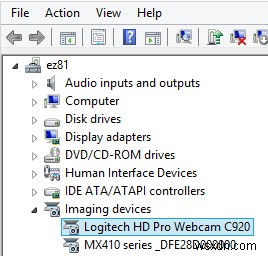
3. Logitech C920 Webカメラを右クリックして、アンインストールを選択します。 このソフトウェアのドライバをアンインストールするためのボタン。
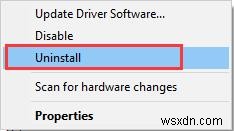
4. USB Webカメラを取り外し、PCのUSBポートに再度接続します。
その後、Windows10はLogitechWebカメラを検出します。 Webカメラが検出されると、Windows10は基本的なWindows10LogitechWebカメラドライバーを自動的にインストールして正しく実行します。 Webカメラを検出できなかった場合は、Webカメラドライバーを更新して、このLogitech Webカメラが検出されたが、Windows10でエラーが機能しない問題を修正する必要がある可能性があります。
関連:ウェブカメラが別のアプリケーションで使用されています
解決策3:Windows10用のLogitechWebカメラドライバーを更新する
効果なしにドライバーをアンインストールする場合は、Windows10用の最新バージョンのLogitechWebcamドライバーをダウンロードして修正してください。たとえば、LogitechC920Webカメラを使用している多くのユーザーがこの問題を抱えていました。そのため、Windows10用のLogitechC920ドライバーを更新して、再び機能するようにします。
Logitech Webカメラドライバーを自動的に更新する:
時間とエネルギーを節約するために、 Driver Boosterを使用できます あなたがウェブカメラを修正するのを助けるために問題を働かせることができません。特にWindows10にアップグレードした後は、多くのドライバーを更新する必要があります。
1.ダウンロード 、Windows10にDriverBoosterをインストールして実行します。
2.スキャンを押します PCで不足している、古くなった、障害のあるドライバを検索します。 Driver Boosterは、LogitechUSBWebカメラを含むすべてのコンピューターデバイスをスキャンするのに役立ちます。
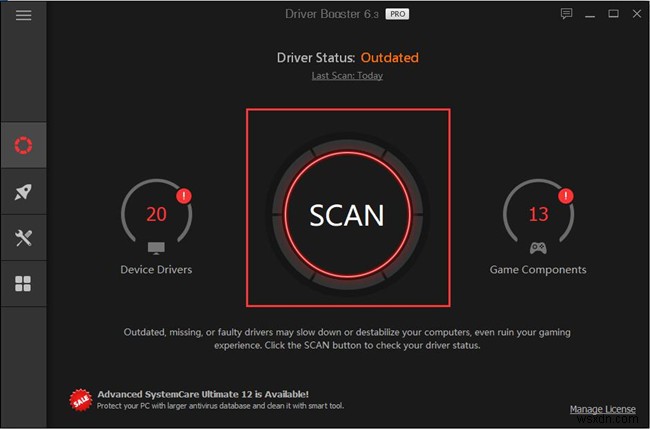
3.次に、Logitechc920カメラドライバーを見つけて更新します カメラドライバー。
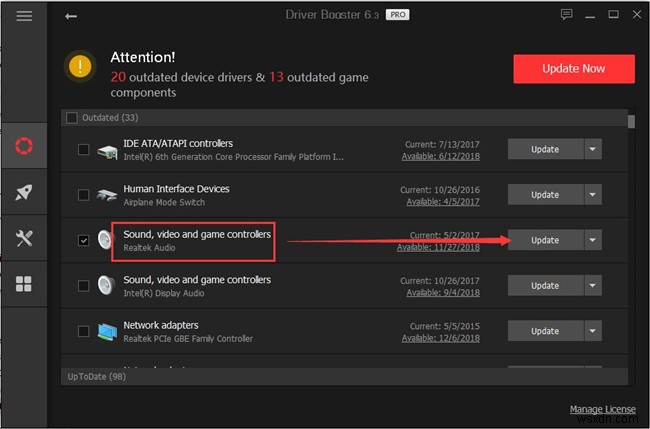
Driver Boosterは、必要なLogitechWebカメラドライバーをすばやく見つけて更新します。次に、Logitech Webカメラを再度接続して、Windows10で動作するかどうかを確認できます。
Logitech Webカメラドライバーを手動で更新する:
または、LogitechサポートからLogitech c920 Webcamドライバーを自分でダウンロードして、フォローアップすることもできます。
1. LogitechWebcamC920ドライバーダウンロードセンターに入ります 。もちろん、Logitechサポートセンターにアクセスして、この製品を段階的に見つけることができます。
2. Logitech Webカメラソフトウェアを見つけて、今すぐダウンロードをクリックします。 。
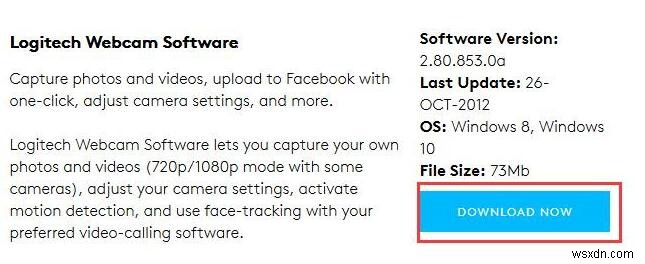
このダウンロードファイルの名前はlws280.exeですが、ビデオエフェクトはサポートされなくなりました。
また、他のLogitech Webカメラを使用している場合は、ドライバーの更新に関する詳細をここから確認できます:LogitechWebcamソフトウェアとWindows用ドライバーのサポート 。
3. Logitech C920 Webカメラのダウンロードが完了したら、段階的にインストールします。次に、コンピュータを再起動して、C920について有効にします。
したがって、LogitechWebカメラがWindows10で機能しない場合は、ドライバーをアンインストールしてから、更新されたドライバーを再インストールして、機能するかどうかを確認できます。その後、Logitech Webカメラが正常に機能している場合は、 LogitechC920Webカメラのインストールとセットアップの方法を参照してください。 Windows10の場合。
-
Windows 10でLogitechスピーカーが機能しない問題を修正
多くの Windows ユーザーは、品質とサービスの点で最高のロジクール スピーカーを好みます。しかし、多くのユーザーが Logitech スピーカーを接続しても機能しないという問題に遭遇しており、これは非常に厄介です。この問題は Windows 10 コンピューターでより一般的ですが、他のバージョンの Windows でも発生します。この記事では、同じ問題を解決するのに役立つ効果的なトラブルシューティング方法を考え出しました.それでは、読み続けてください。 Logicool スピーカーが Windows 10 で動作しない問題を修正する方法 Logitech スピーカーが Windo
-
Logitech Unifying ReceiverがWindows 10で機能しない問題を修正
Logitech Unifying Receiver を使用すると、Logitech デバイスをコンピューターとワイヤレスで同期および通信できます。キーボード、マウス、その他のデバイスなどの周辺機器をシステムに接続できます。これにより、PC に 6 つの個別の USB レシーバーを配置する必要がなくなります。一部のお客様から、Logicool Unifying レシーバーが機能しないという報告がありました。この記事では、Logicool Unifying レシーバーが識別されない場合の対処方法を説明します。 Windows 10 で動作しない Logitech Unifying レシーバー
